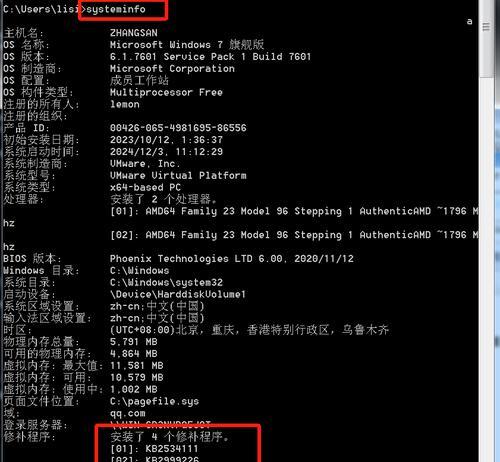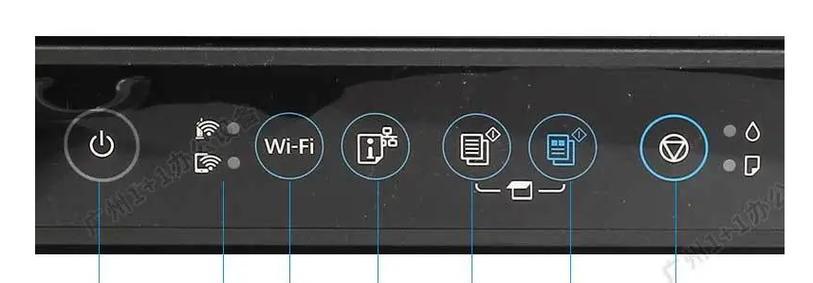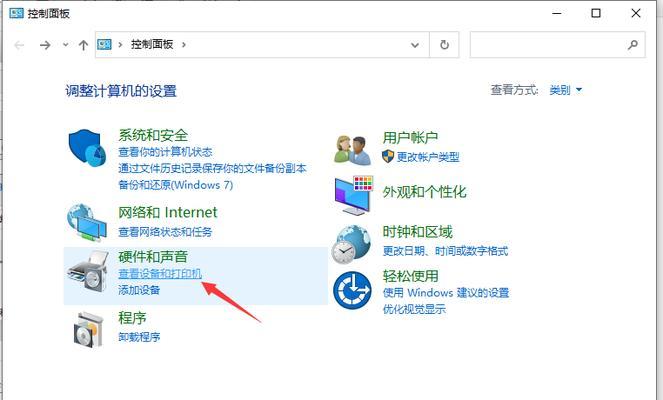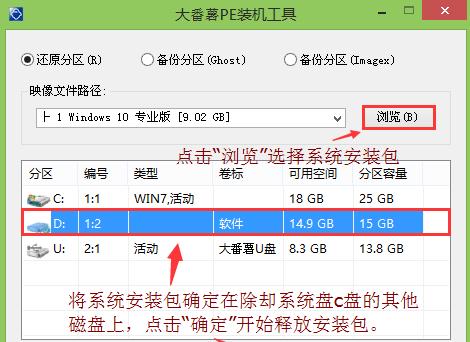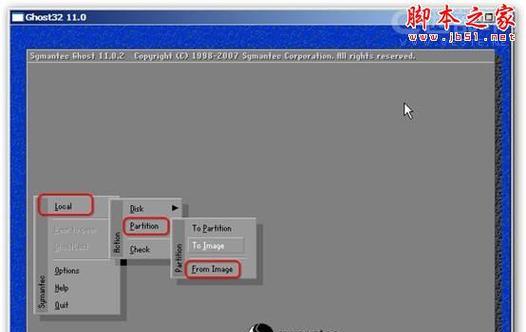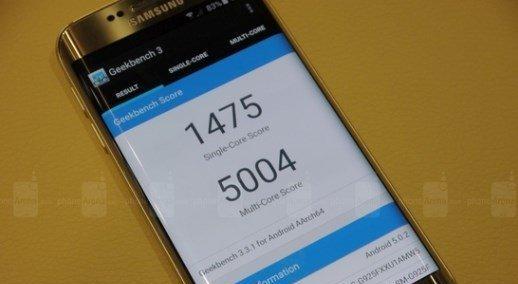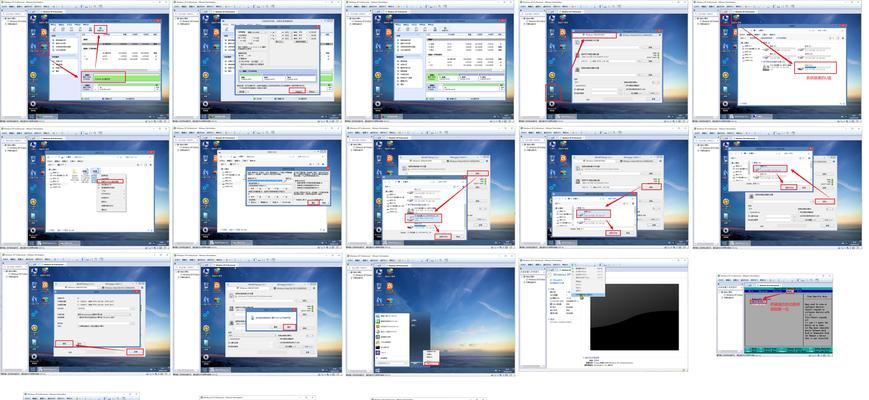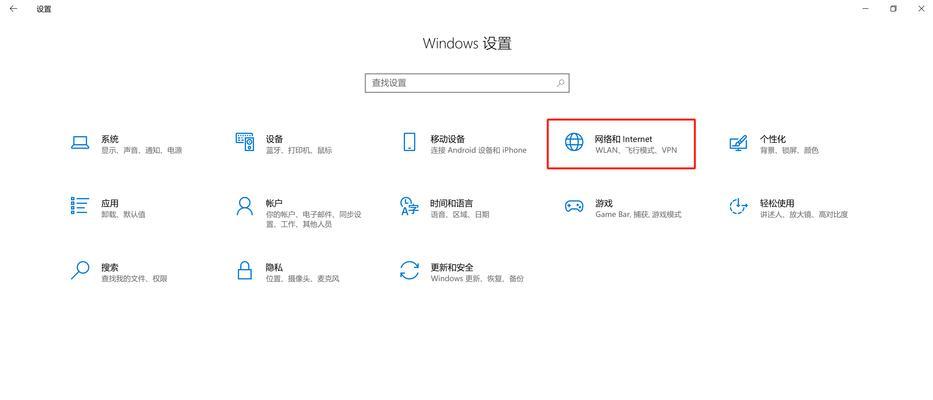连接打印机到电脑是一个常见但也常令人困惑的任务。本文将为您提供一份简明的教程,帮助您在Win7电脑上成功配置打印机连接。无论您是新手还是有一定计算机经验的用户,本文都将为您提供逐步指导。
一、准备工作:检查打印机和电脑是否支持
1.打印机选择:了解您的打印机型号,确保其兼容Win7操作系统。
2.电脑检查:确保电脑已安装Win7操作系统,并处于正常工作状态。
二、连接打印机与电脑
3.连接方式:根据您的打印机类型,选择合适的连接方式,如USB、网络或蓝牙。
4.连接线:使用正确的连接线将打印机与电脑连接起来。确保连接稳固并插入正确的插槽。
三、安装打印机驱动程序
5.寻找驱动程序:在打印机制造商的官方网站或安装光盘中找到适用于Win7的最新驱动程序。
6.下载驱动程序:下载并保存驱动程序到您的电脑中,注意选择正确的操作系统版本。
7.安装驱动程序:双击下载的驱动程序文件,按照提示完成安装过程。
四、配置打印机设置
8.打开控制面板:点击Win7电脑的“开始”按钮,在搜索框中输入“控制面板”,并选择打开控制面板。
9.打印机和设备:在控制面板中找到“打印机”或“打印机和设备”选项,并点击进入。
10.添加打印机:在打印机和设备窗口中,点击“添加打印机”按钮,按照向导完成添加过程。
五、测试打印
11.选择默认打印机:在打印机列表中找到您刚刚安装的打印机,右键点击并选择设为默认打印机。
12.打印测试页:在打印机属性中,找到“常规”或“设置”选项,点击“打印测试页”按钮进行测试。
六、常见问题解决方法
13.驱动程序问题:如果打印机无法正常工作,可能是驱动程序未正确安装或需要更新。重新安装或更新驱动程序可能会解决问题。
14.连接问题:如果打印机无法被电脑检测到,检查连接线是否松动,尝试更换连接线或连接口,并确保打印机电源已打开。
15.网络设置:如果您选择了网络连接方式,确保打印机与电脑连接在同一局域网内,并检查网络设置是否正确。
通过本教程,您应该已经成功地连接了打印机到Win7电脑。如果您遇到任何问题,请参考常见问题解决方法或联系打印机制造商的客户支持。希望这篇文章对您有所帮助,并使您能够轻松地使用打印机。